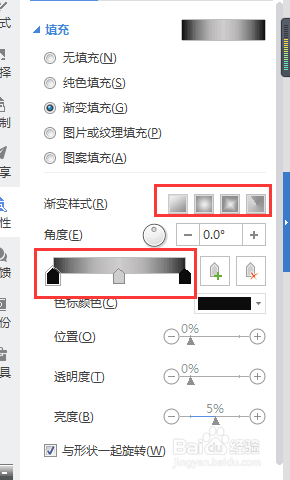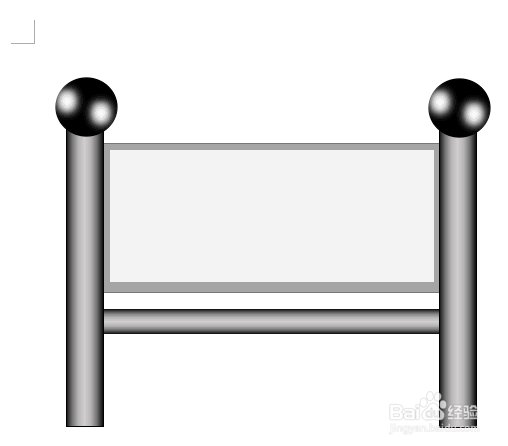1、首先打开word,新建一个空白页面。选择”插入—形状—圆形“绘制一个小圆,填充为黑色,复制一个圆填充为白色,点击白色圆选择”形状效果—柔化边缘—10磅,在复制一个作为圆的高光。如图所示:
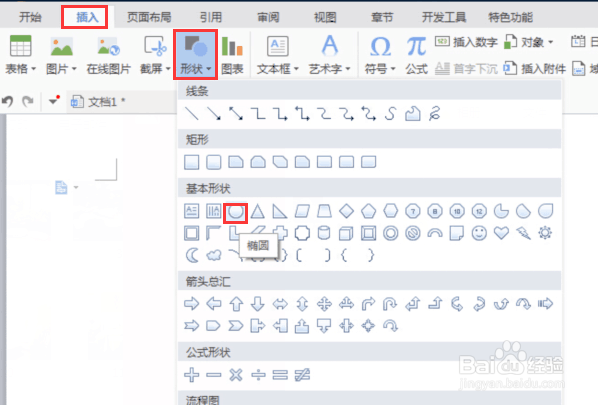
2、按住shift,选择三个图形,点击右键—组合。随后还是在”插入—形状—矩形“插入一个矩形黑色,点击右键置于底层。选择“轮廓—渐变填充”,在上面选择填充样式。可以适当的调节颜色。如图所示:

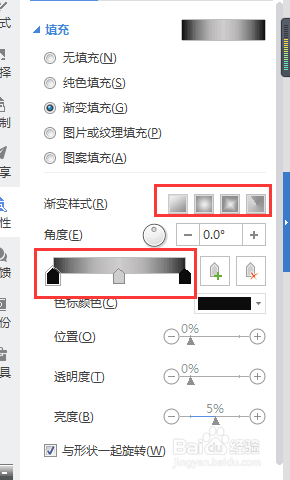
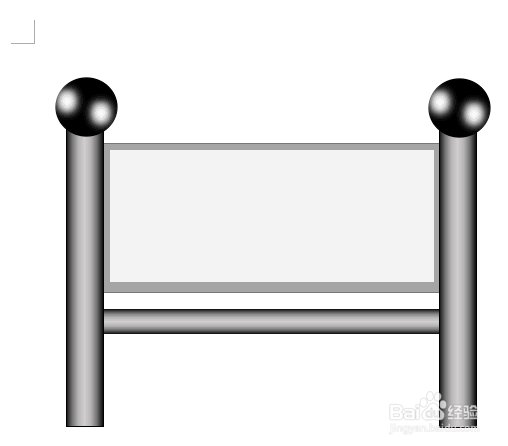


时间:2024-10-22 14:22:11
1、首先打开word,新建一个空白页面。选择”插入—形状—圆形“绘制一个小圆,填充为黑色,复制一个圆填充为白色,点击白色圆选择”形状效果—柔化边缘—10磅,在复制一个作为圆的高光。如图所示:
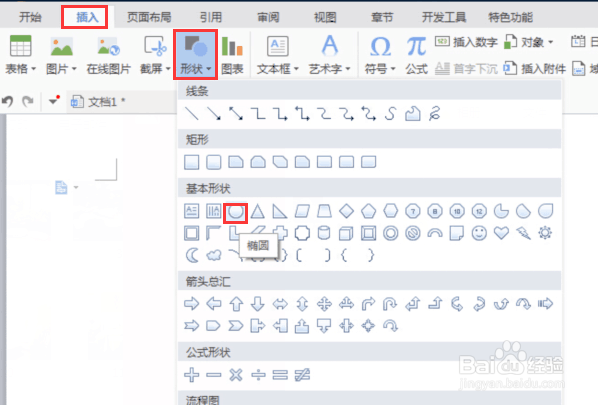
2、按住shift,选择三个图形,点击右键—组合。随后还是在”插入—形状—矩形“插入一个矩形黑色,点击右键置于底层。选择“轮廓—渐变填充”,在上面选择填充样式。可以适当的调节颜色。如图所示: